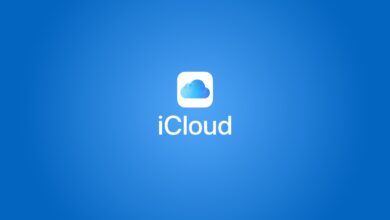همان طور که می دانید وب کم ها قطعات گران قیمتی هستند و در حال حاضر هم پیدا کردن یک وب کم با کیفیت و خوب کار ساده ای نیست. هم چنین به احتمال زیاد نمی توانید وب کمی پیدا کنید که کیفیت دوربین آن به دوربین گوشی آیفون شما برسد. پس چرا به جای آن برای جلسات ویدیویی از آیفون خود به جای وب کم استفاده نکنید؟ در این مقاله قصد داریم نحوه استفاده از دوربین آیفون به عنوان وب کم را به شما آموزش دهیم.
[box type=”shadow” align=”alignright” class=”” width=”100%”]
فهرست مطالب
قبل از هر چیز استفاده از برنامه های جایگزین در آیفون را امتحان کنید!
استفاده از دوربین آیفون به عنوان وب کم کامپیوتر و مک
نکاتی برای استفاده از دوربین آیفون به عنوان وب کم
[/box]
قبل از هر چیز استفاده از برنامه های جایگزین در آیفون را امتحان کنید!
استفاده از دوربین آیفون به عنوان وب کم مستلزم این است که یک برنامه را بر روی آيفون خود (که باید برای کار کردن این قابلیت تمام مدت در حال اجرا روی صفحه باشد) و یک نسخه از برنامه در کامپیوتر شخصی ویندوز یا مک خود نصب کنید.
راه اندازی این قابلیت کار بسیار ساده ای است، اما در نظر داشته باشید که همیشه یک جایگزین ساده تر هم وجود دارد. این راه حل ساده تر چیزی نیست جز استفاده از برنامه های بومی یا به اصطلاح محلی که می توانید با استفاده از خود گوشی از طریق آن ها تماس برقرار کنید.
اگر به منظور فعالیت هایی نظیر برقراری تماس اسکایپ، چت با همکاران در زوم یا اسلک یا برقراری یک تماس ساده در واتساپ قصد تهیه وب کم را دارید، می توانید به جای این کار به سادگی نسخه iOS برنامه مورد نظرتان را برای آیفون دانلود کنید. این برنامه های به صورت هدفمند برای ایجاد تجربه بهتر گوشی موبایل ساخته شده اند و در صفحه نمایش های کوچک عملکرد فوق العاده ای از خود نشان می دهند.
اگر می خواهید هنگام استفاده از آیفون خود نیازی نباشد آن را با دستان خود نگه دارید، خرید یک سه پایه ارزان قیمت می تواند راه حل خوبی باشد. می توانید برای سه پایه خود پایه های مخصوص گوشی های هوشمند تهیه و نصب کنید یا این که می توانید یک گوریلاپاد تهیه کنید، گوریلاپاد می تواند تقریبا به هر سطحی وصل شود و بسیار کاربردی می باشد.
بیشتر بخوانید
- آیفون ها از گوشی های اندرویدی گران تر نیستند!
- هرآنچه که درمورد سری آیفون ۱۴ می دانیم
- 8 روش برای رفع مشکل کار نکردن نوتیفیکیشن های آیفون!
تنها مشکل استفاده از این روش این است که باید از بلندگو و میکروفون آیفون خود استفاده کنید. هدفون های بی سیم مثل ایرپاد بهترین راه حل برای این مشکل هستند. با استفاده از هدفون کیفیت صدا قابل قبول و تعامل با استفاده از میکروفونی که به صورت شما نزدیک تر باشد بسیار ساده تر خواهد بود.
البته در برخی شرایط هم لازم است که از کامپیوتر استفاده کنید. در چنین شرایطی هیچ چیز جایگزین وب کم اختصاصی نمی شود و جای آن را پر نمی کند. خوشبختانه راه حلی پیش روی شما وجود دارد، آن هم تبدیل آیفون به وب کم می باشد.
استفاده از دوربین آیفون به عنوان وب کم
استفاده از دوربین آیفون به عنوان وب کم مستلزم نصب یک برنامه بر روی گوشی و برخی نرم افزارها در رایانه است. متاسفانه، آيفون به خودی خود از این قابلیت پشتیبانی نمی کند. به همین دلیل برای کار کردن این قابلیت به یک اپلیکیشن جانبی نیاز است.
پس از آزمایش چندین اپلیکیشن وب کم و خواندن نقدهای بسیار، به دو مورد پیشنهادی رسیدیم: EpocCam (ویندوز و مک)، و iVCam (فقط ویندوز). هردو این ها برنامه هایی معتبر و کامل، با ویژگی های رایگان بسیار کاربردی هستند که می توانید پیش از خرید نسخه پولی با استفاده از آن ها برنامه را امتحان کنید. نسخه های ویندوز این برنامه ها از ویندوز 10، ویندوز 8 و ویندوز 7 پشتیبانی می کنند.
EpocCam برای ویندوز و مک دارای سه برنامه آیفون است که در حال حاضر برای کاربران در دسترس هستند. نسخه رایگان این برنامه دارای محدودیت هایی است، نسخه با امکانات خوب و کافی برای اکثریت کاربران 7.99 دلار است و یک نسخه به ارزش 19.99 دلار که برای حرفه ای ها در نظر گرفته شده است که می خواهند از چندین دوربین استفاده کنند. نسخه رایگان به رزولوشن 640 در 480 محدود می شود و دارای یک واترمارک روی تصویر دوربین است.
iVCam نیز تقریباً به روشی مشابه EpocCam کار می کند، با این تفاوت که تنها در دسترس کاربران ویندوز قرار دارد. اپلیکیشن آیفون و نسخه ویندوز برنامه را می توان به صورت رایگان دانلود کرد.
نسخه رایگان iVCam از وضوح تصویر HD پشتیبانی می کند، اما هم چنین شامل یک واترمارک روی ویدیویی است که اگر بخواهید این واترمارک را حذف کنید لازم است برای آن هزینه پرداخت کنید.
برای این کار شما دو راه دارید، می توانید iVCam را مستقیما از وب سایت توسعه دهنده با قیمت 9.99 دلار خریداری کنید یا این که همین مبلغ را از طریق خرید درون برنامه ای (پرداخت داخل برنامه پس از نصب) پرداخت نمایید.
بیشتر بخوانید
- آموزش اسکن عکس با دوربین گوشی
- 2 روش برای عوض کردن آیپی آدرس در آیفون
- آموزش اطلاع از دسترسیهای مخفی برنامههای آیفون در 3 قدم
هر دوی این برنامه ها به شما این امکان را می دهند تا از اتصال بی سیم یا یو اس بی استفاده کنید. میتوانید دوربینهای جلو یا عقب آيفون خود را انتخاب کنید، از لنزهای مختلف استفاده کنید و حتی فلاش گوشی خود را جهت روشن تر کردن و بهبود نور صحنه فعال کنید.
اگر هر یک از این برنامه ها را تست کرده و از عملکرد آن راضی هستید و قصد دارید که نسخه کامل و بدون قفل آن را تهیه کنید، در انجام این کار شک نکنید چرا که هردو این برنامه ها در مقایسه با یک دوربین وب کم از ارزش خرید بسیار مناسبی برخوردارند (هر دو زیر 10 دلار هستند).
علاوه بر این برنامه ها، اپلیکیشن دیگری به نام iCam نیز وجود دارد اما متاسفانه این برنامه به شما امکان این که پیش از خرید آن را امتحان کنید را نمی دهد. هم چنین این برنامه برای اتصال بی سیم به UPnP متکی است که ممکن است با تمام مودم ها به خوبی اجرا نشود.
راه حل دیگر استفاده از برنامه NDI|HX Camera است که یک برنامه رایگان برای تولیدکنندگان ویدیو می باشد. با این حال نکته ای که باید در نظر داشته باشید این است که این برنامه ممکن است از چیزی که عموم کاربران انتظار دارند کمی پیچیده تر باشد و استفاده از آن برای همه ساده نیست.
هر برنامه ای را که برای استفاده انتخاب کنید باید هنگام استفاده و اجرای برنامه به عنوان وب کم آن را بر روی صفحه نمایش آیفون خود باز بگذارید.
پس از نصب برنامه و تنظیم آیفون خود، باید به تنظیمات برنامه ای بروید که قصد دارید با آن ویدیو کنفرانس برگزار کنید. در این جا لازم است تا در تنظیمات برنامه نام وب کم مجازی مورد نظرتان را به عنوان دستگاه ورودی وب کم خود انتخاب کنید.
بیشتر بخوانید
- 2 روش مشاهده تمام عکس های ذخیره شده توسط یک اپلیکیشن بخصوص در آیفون
- چگونه آیفون خود را بنچمارک کنیم
- جابجایی بین دوربین اصلی و سلفی در آیفون
نکاتی برای استفاده از دوربین آیفون به عنوان وب کم
اتصال سیمی همیشه بهتر از اتصال بی سیم است. بنابراین اگر می خواهید مطمئن شوید که در حین اتصال مشکلی پیش نیاید پیشنهاد می کنید به جای اتصال بی سیم، اتصال با کابل یو اس بی را انتخاب کنید. هر دو برنامه پیشنهادی ما از اتصال یو اس بی پشتیبانی می کنند. بنابراین اگر قصد دارید از وب کم برای کار مهمی استفاده کنید حتما از اتصال سیمی استفاده کنید.
اگر قصد استفاده از دوربین آیفون به عنوان وب کم را دارید، به راهی برای ثابت نگه داشتن آن هم نیاز دارید. بهترین راه حل برای ثابت نگه داشتن دستگاه تهیه یک سه پایه گوشی هوشمند یا اگر از قبل سه پایه عکاسی دارید یک پایه گوشی برای آن می باشد.
گوریلاپادها برای این کار گزینه های بسیار مناسبی هستند زیرا می توانید آن ها را تقریب در هر جایی که بخواهید نصب کنید.
Joby GripTight ONE یک پایه کوچک محکم برای گوشی های هوشمند است که تقریباً خیلی سریع به هر جایی متصل و جدا می شود. GripTight PRO 2 (که عکس آن را در این جا مشاهده می کنید) به همراه یک گوریلاپاد با اندازه مناسب در یک بسته ارائه می شود. اگر نمی خواهید برای پایه هزینه کنید، می توانید خودتان یک پایه گوشی هوشمند با استفاده از گیره های کلاسور بسازید.
هر دو این برنامه ها به شما امکان استفاده از دوربین های پشتی گوشی را می دهند، پس حتما برای کیفیت بهتر تصویرتان از دوربین پشتی دستگاه خود استفاده کنید. در این صورت می توانید در صورت نیاز از فلاش دوربین استفاده کنید و مهم تر از همه این که دوربین های پشتی آیفون بسیار با کیفیت تر و بهتر از دوربین سلفی هستند. هم چنین اگر آیفون شما دارای چندین لنز است، می توانید از بین آن ها یکی را انتخاب کنید. با این حال توصیه می کنیم برای فاصله کانونی بهتر از لنز واید معمولی (نه اولترا واید یا تله فوتو) استفاده کنید.
شما می توانید از هر دو برنامه های EpocCam و iVCam به منظور ضبط صدا استفاده کنید، اما بهتر است این کار را انجام ندهید. هدفون ها گزینه خوبی هستند، اما استفاده از یک میکروفون رومیزی مناسب کیفیت صدا را 10 برابر بهبود می بخشد. هم چنین شاید بد نباشد قبل از شروع تماس، چراغ میز خود را تنظیم کنید تا مطمئن شوید نور مناسب است و ظاهر شما در حین تماس بد به نظر نمی رسید.
استفاده از دوربین آیفون به عنوان وب کم باتری آن را خالی می کند. پس اگر از اتصال کابل یو اس بی استفاده نمی کنید (که تلفن شما را در حین مکالمه شارژ شود)، بهتر است مطمئن شوید که آن را به پریز برق وصل کرده اید. اگر در حین مکالمه باتری دستگاه تمام شود، تصویر شما نیز قطع خواهد شد و ممکن است این برای شما دردسر ساز شود.
امیدواریم این مطلب نیز برای شما مفید بوده باشد و از آن استفاده لازم را برده باشید. می توانید سوالات، نظرات، پیشنهادات و انتقادات خود را از طریق بخش نظرات سایت با ما در میان بگذارید. از این که با ما در گوشی پلازامگ همراه هستید متشکریم!